TweakPower是针对电脑系统打造的系统优化工具,很多刚接触的用户不熟悉TweakPower如何清理系统文件?下面小编就为你们带来了TweakPower清理系统文件的操作方法,让我们一同去下文看看吧。
1.首先第一步我们打开软件之后,点击界面中的Cleaning这个模块,然后选择自定义清理或者简单清理,Simple cleanup表示简单清理,Default cleanup表示自定义清理,选择之后点击右下角的Next。
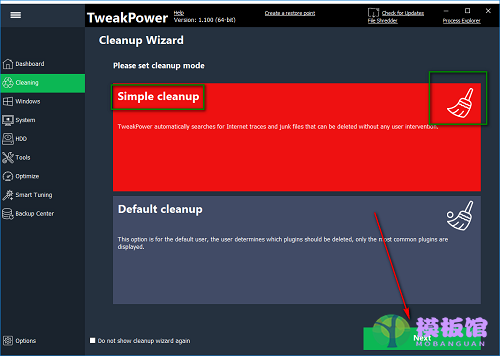
2.点击下一步之后就是来到选择想要清理的项的步骤了,我们需要在这个界面中选择自己想要清理的一些选项,勾选之后点击右下角的Clean Up Now按钮即可开始清理。
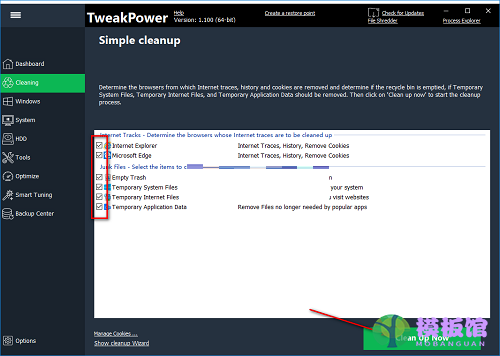
3.点击开始清理之后,在界面中我们可以看到一个清理操作的进度,只需要耐心的等待清理操作完成即可。
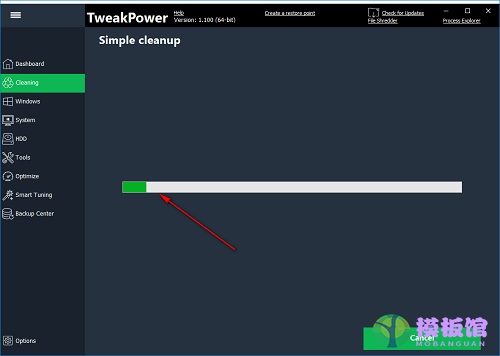
4.最后清理操作完成之后,我们可以看到有“118 Internet Tracks(725 KB)”和“6823 Junk Files (2.25 GB)”两个模块,分别表示的网络浏览记录清理数量以及垃圾文件的清理数量。
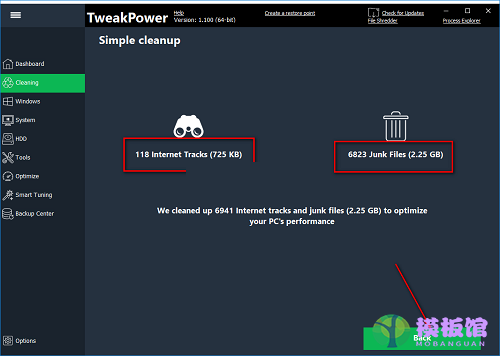
以上就是小编给大家带来的TweakPower清理系统文件的操作方法,希望本文内容能帮助到大家!




